在win10系统电脑中,有一个新功能——cortana,如果该功能突然无响应的话,应如何将其恢复正常呢?接下来就由小编来告诉大家。
具体如下:
-
1. 第一步,打开电脑后,点击左下角的win图标,然后点击弹出的开始菜单中的设置选项。
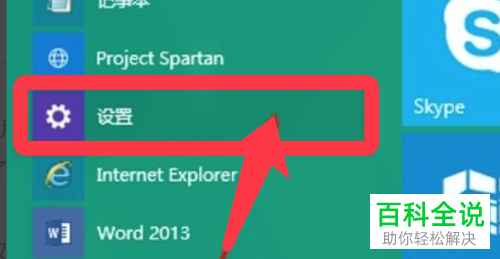
-
2. 第二步,点击系统选项,然后再选择语言,在右侧将口语设置为简体中文。

-
3. 第三步,点击区域和语言选项,然后将区域设置为中国,并将中文设置为默认语言。
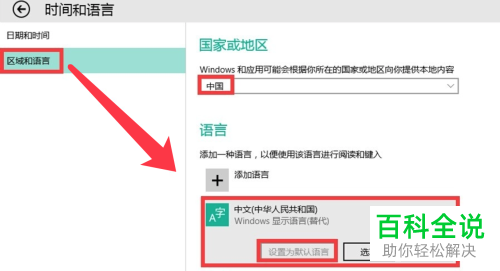
-
4. 第四步,返回桌面,然后点击打开微软小娜窗口,再点击左上角的三横图标。
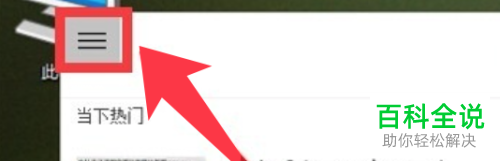
-
5. 第五步,进入设置页面后,我们需要开启红框中的功能,但目前无法打开。
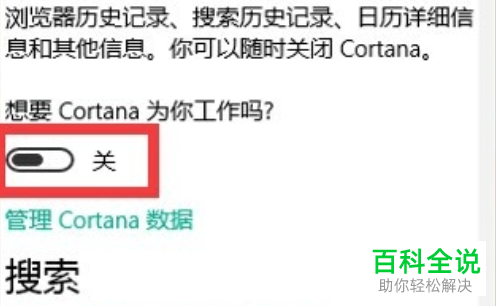
-
6. 第六步,重新打开系统设置窗口,然后点击语言选项,在语言设置页面左侧,点击语音功能。
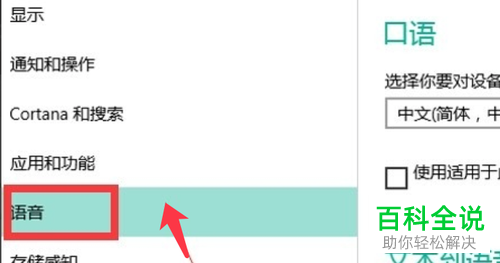
-
7. 第七步,在语音设置窗口中,点击下方的语音和键入隐私设置按钮。
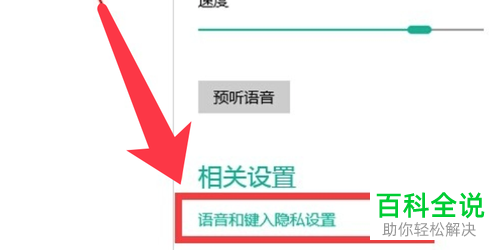
-
8. 第八步,点击清除关闭后,重新打开cortana设置界面,然后点击下图红框内的开关,将其打开即可。

-
以上就是小编为大家带来的将win10系统电脑中无法正常工作的Cortana恢复正常的方法。
